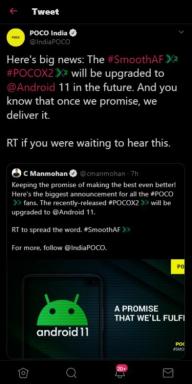Remediere: sunetul sau sunetul AMD Link nu funcționează
Miscelaneu / / October 30, 2021
AMD Link este o aplicație mobilă care se conectează cu ușurință cu computerul Windows și cardul său GPU AMD pentru a începe oferind funcții multiple precum monitorizarea performanței computerului, comenzile vocale, capturarea jocului, jocul streaming, etc. Acum, mulți utilizatori sunt afectați de problema AMD Link Sound sau Audio Not Working pe computer. Dacă și dumneavoastră vă confruntați cu aceeași problemă, asigurați-vă că urmați acest ghid de depanare.
Potrivit rapoartelor de pe Subreddit AMDHelp, mai mulți utilizatori sunt afectați de problema audio care indică că nu iese sunet de pe computer în timp ce sunt conectați la AMD Link. Se pare că sunetul iese direct din difuzoarele PC-ului. Prin urmare, utilizatorii pot să transmită și să joace jocul folosind AMD Link pe computer, dar trebuie să depindă de computer pentru sunet, ceea ce este destul de frustrant.
Remediere: sunetul sau sunetul AMD Link nu funcționează
De asemenea, merită menționat faptul că actualizarea driverului grafic sau actualizarea BIOS-ului sau chiar utilizarea dispozitivului implicit de ieșire audio pe computer nu este deloc utilă utilizatorilor. Cu toate acestea, v-am oferit câteva soluții posibile care vă pot fi utile în unele scenarii. Încercați-le unul câte unul pentru a verifica dacă problema a fost rezolvată sau nu.
1. Verificați Setările Radeon: Serviciu gazdă
În timp ce transmiteți jocul pe computer, încercați să deschideți opțiunea Volume Mixer pe computer (faceți clic dreapta pe indicator de volum din bara de activități) și verificați dacă vedeți un proces numit „Setări Radeon: Serviciu gazdă”.
Dacă este dezactivat (sau nivelul volumului este foarte scăzut), asigurați-vă că setați nivelul de volum ridicat și porniți-l pentru a verifica din nou problema.
2. Roll Back Audio Driver
Vă recomandăm să reveniți driverul audio la versiunea anterioară pentru a încerca să remediați complet această problemă. Pentru a face acest lucru:
- Doar apăsați pe Windows + X cheile pentru a deschide Meniu Quick Link.
- Apoi faceți clic pe Manager de dispozitiv > Dublu click pe Controlere de sunet, video și joc pentru a o extinde.
- Acum, Click dreapta pe dispozitiv și selectați Proprietăți.
- Faceți clic pe Conducător auto fila și apoi selectați Roll Back Driver pentru a downgrade versiunea. (Daca este disponibil)
- După ce ați terminat, asigurați-vă că reporniți computerul pentru a aplica modificările.
Nu există încă o soluție suplimentară disponibilă. Este posibil să trebuiască să contactați asistența AMD pentru asistență suplimentară.
Asta e, băieți. Presupunem că acest ghid v-a fost de ajutor. Pentru întrebări suplimentare, puteți comenta mai jos.